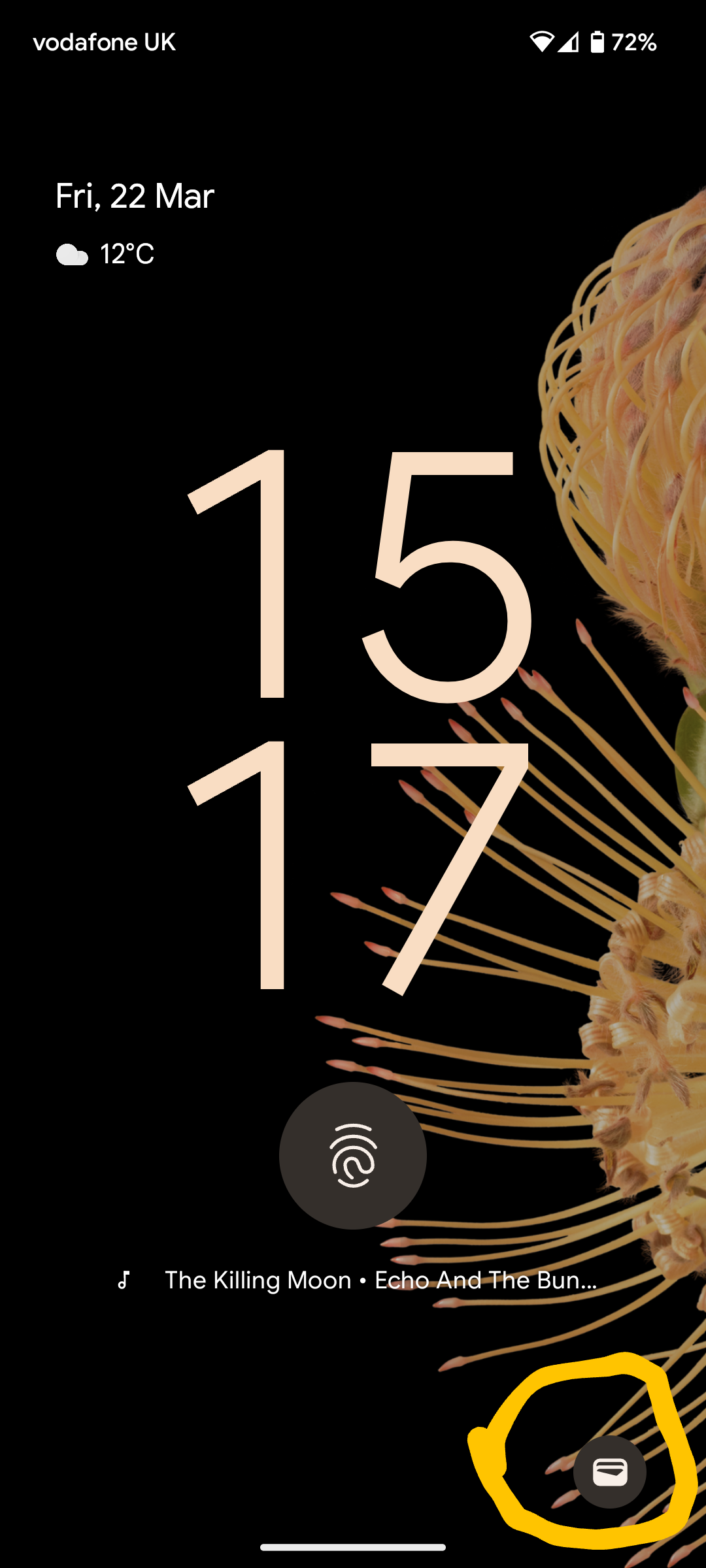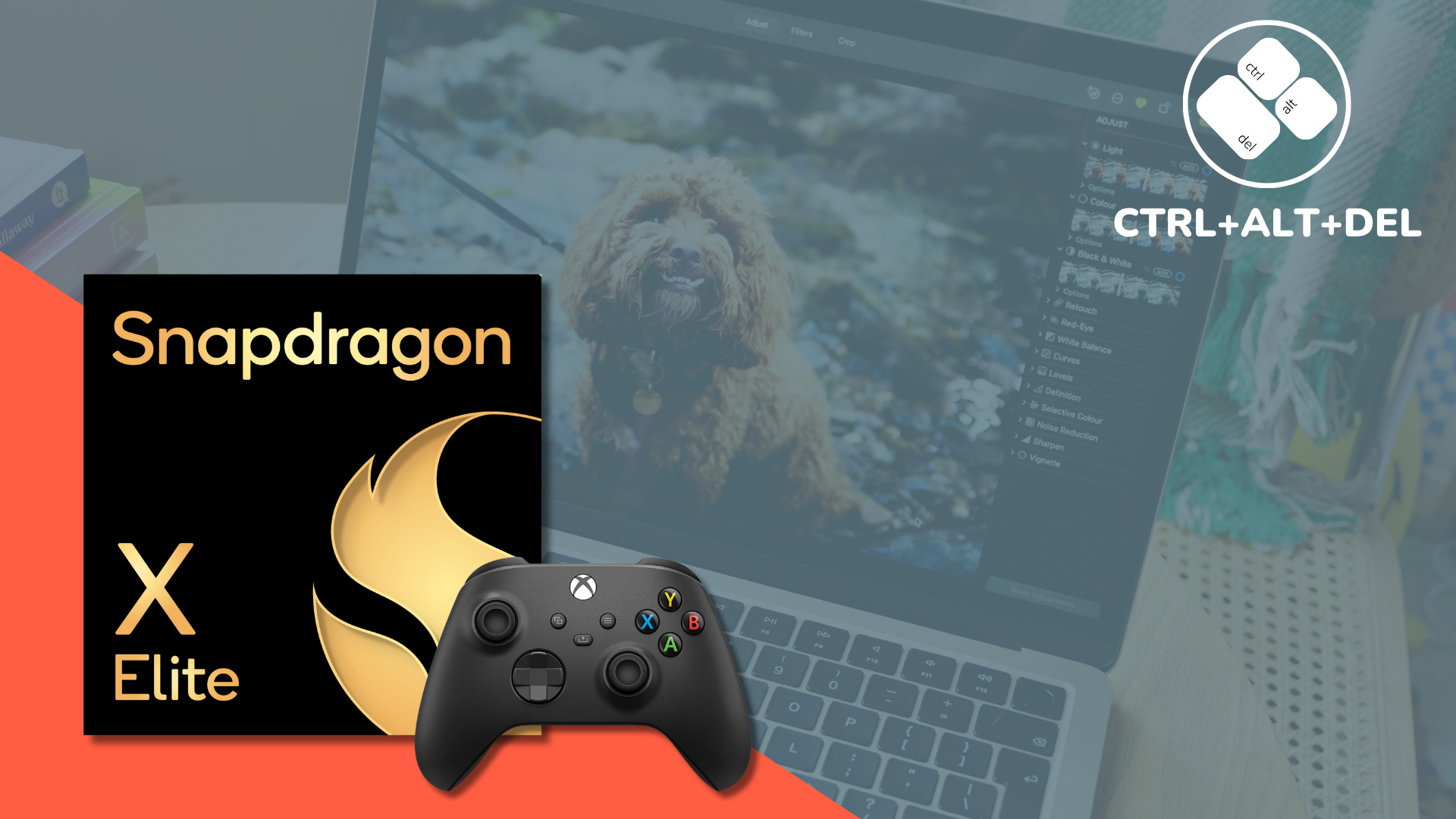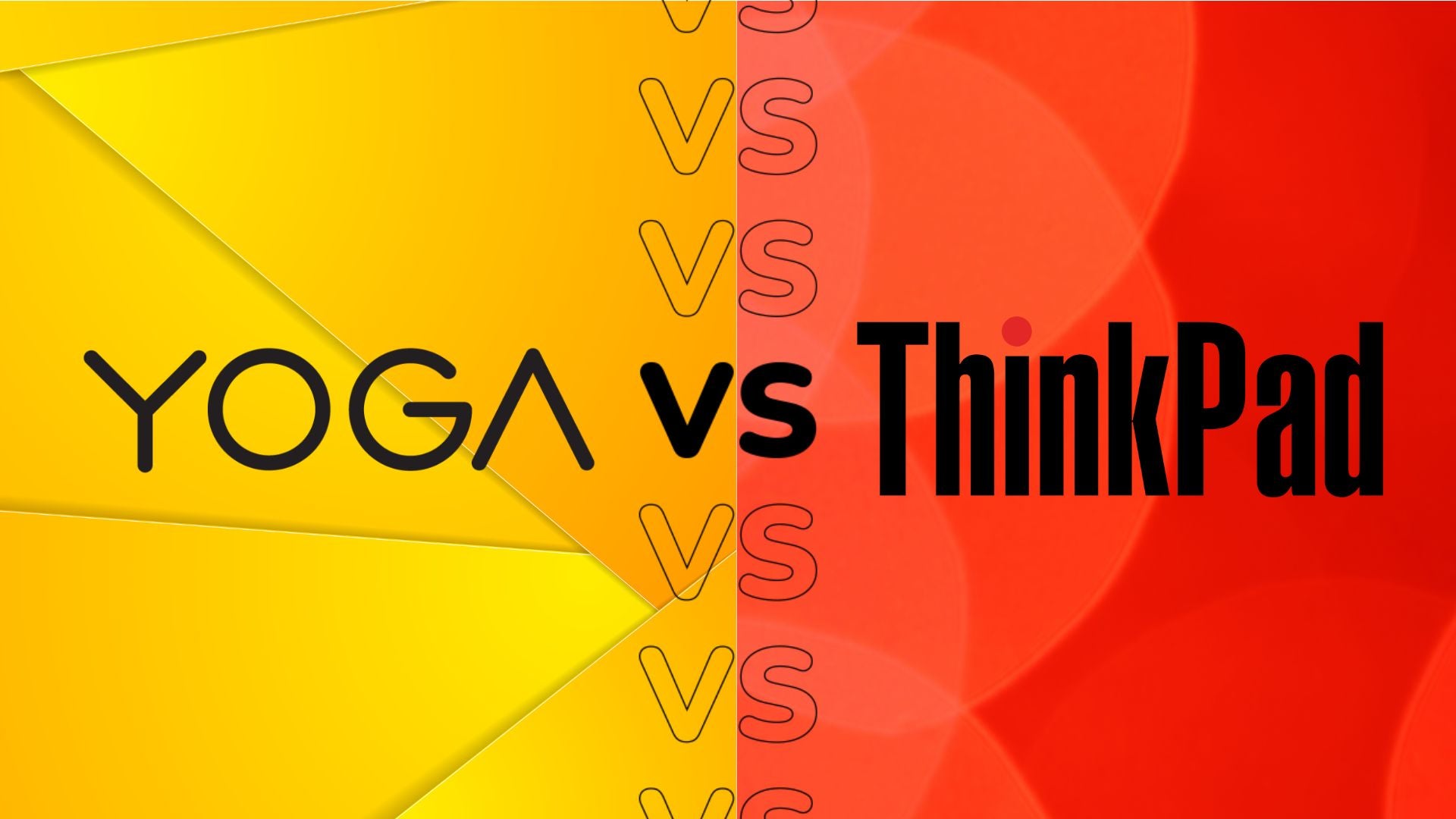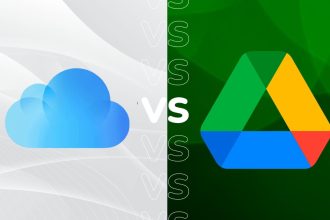De forma predeterminada, los propietarios de Google Pixel deberían poder ver un acceso directo a Google Wallet en la pantalla de bloqueo de su teléfono.
Este práctico acceso directo le permite abrir rápidamente la aplicación Google Wallet sin desbloquear su teléfono. Si bien no es necesario abrir la aplicación para realizar pagos sin contacto, sigue siendo una característica útil si desea verificar que tiene la tarjeta de débito/crédito correcta vinculada a la cuenta.
Sin embargo, algunos pueden sentir que este acceso directo a Google Wallet es un riesgo para la seguridad, ya que permite a los fisgones ver los últimos cuatro dígitos de su tarjeta de pago sin necesidad de desbloquear su teléfono inteligente de antemano.
Si le preocupa este descuido de seguridad, le alegrará saber que es muy sencillo eliminar el acceso directo a Google Wallet de su teléfono inteligente y que a continuación detallamos los pasos para hacerlo.
Lo que necesitarás:
- Teléfono Google Píxel
La versión corta
- Configuración abierta
- Seleccionar pantalla
- Presione en la pantalla de bloqueo
- Presione el botón para Mostrar billetera
- Revisa tu pantalla de bloqueo
-
Paso
1Configuración abierta
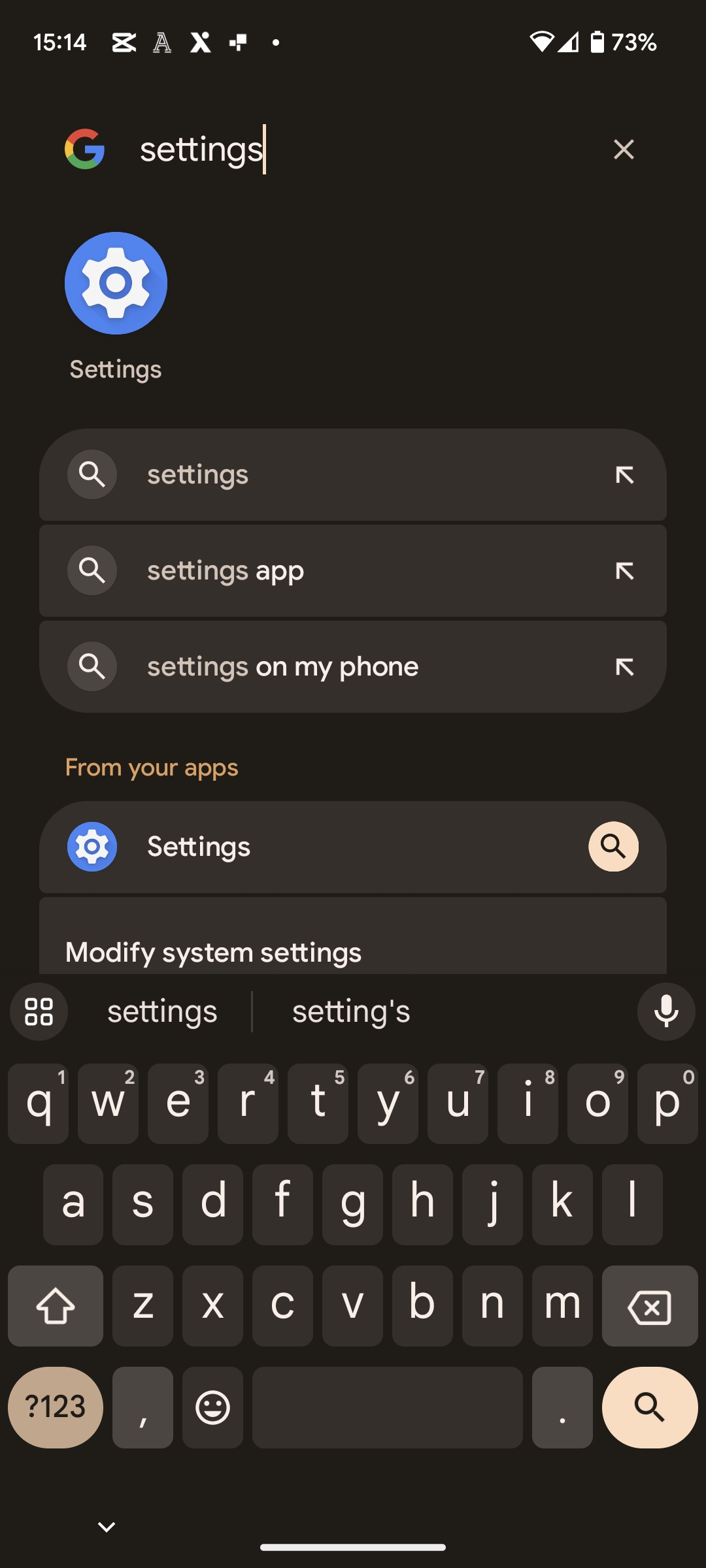
Para abrir la Configuración en su teléfono Pixel, puede deslizar el dedo hacia arriba en la pantalla de inicio y luego escribir «Configuración» en la barra de búsqueda. La opción debería aparecer entonces, indicada por el icono de un engranaje. Presione este icono para ingresar a Configuración.
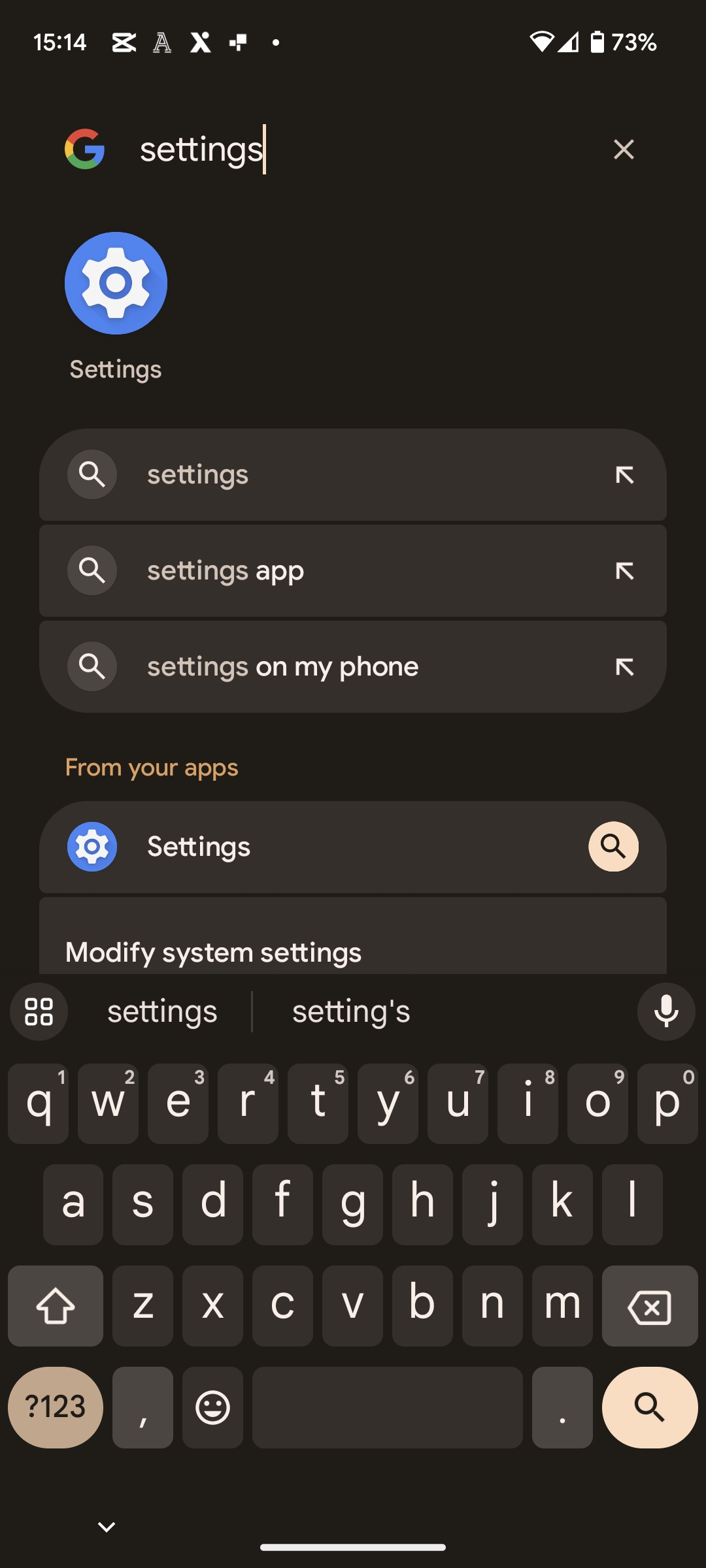
-
Paso
2Seleccionar pantalla
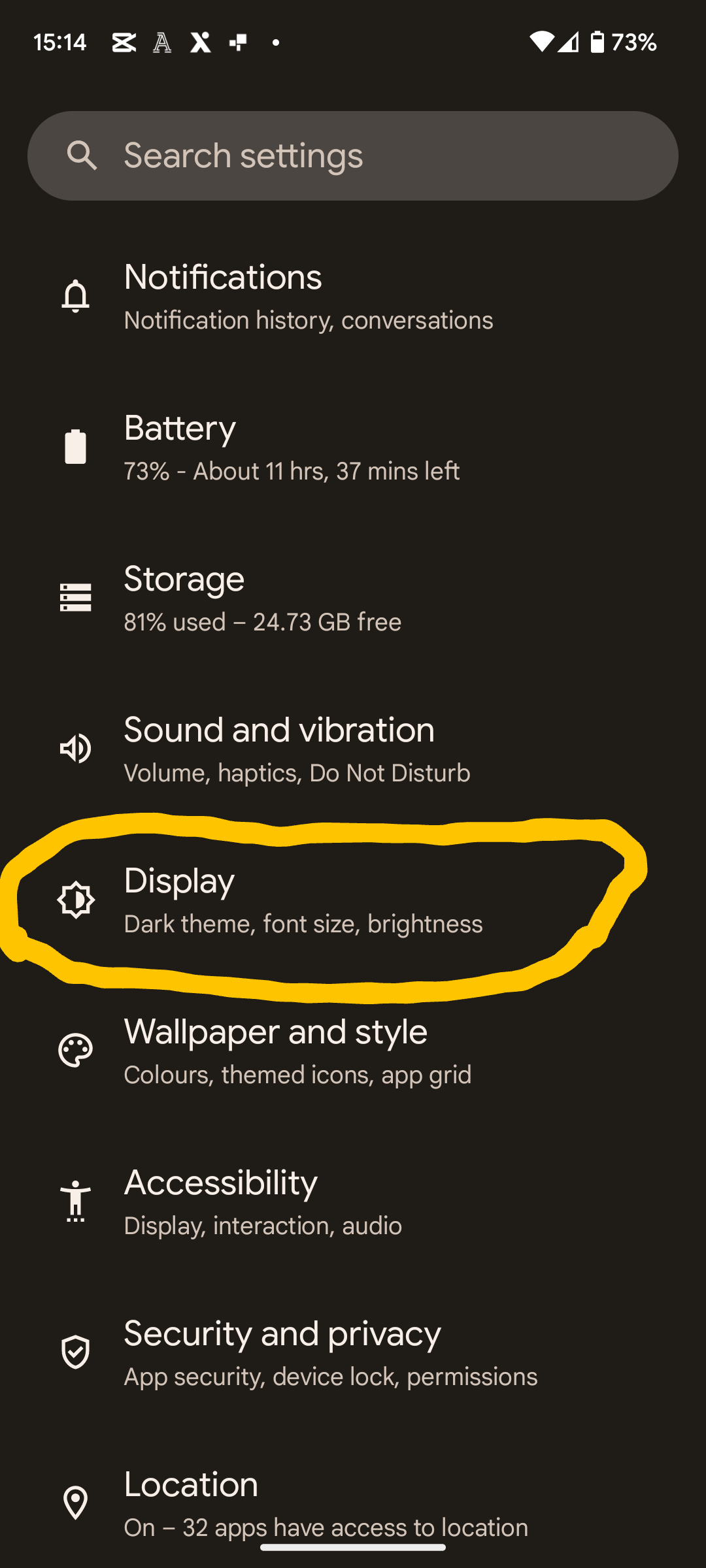
Desplácese hacia abajo en la lista hasta que vea la opción Mostrar. Esta debería ser la octava opción más alta y se puede encontrar entre «Sonido y vibración» y «Fondo de pantalla y estilo».
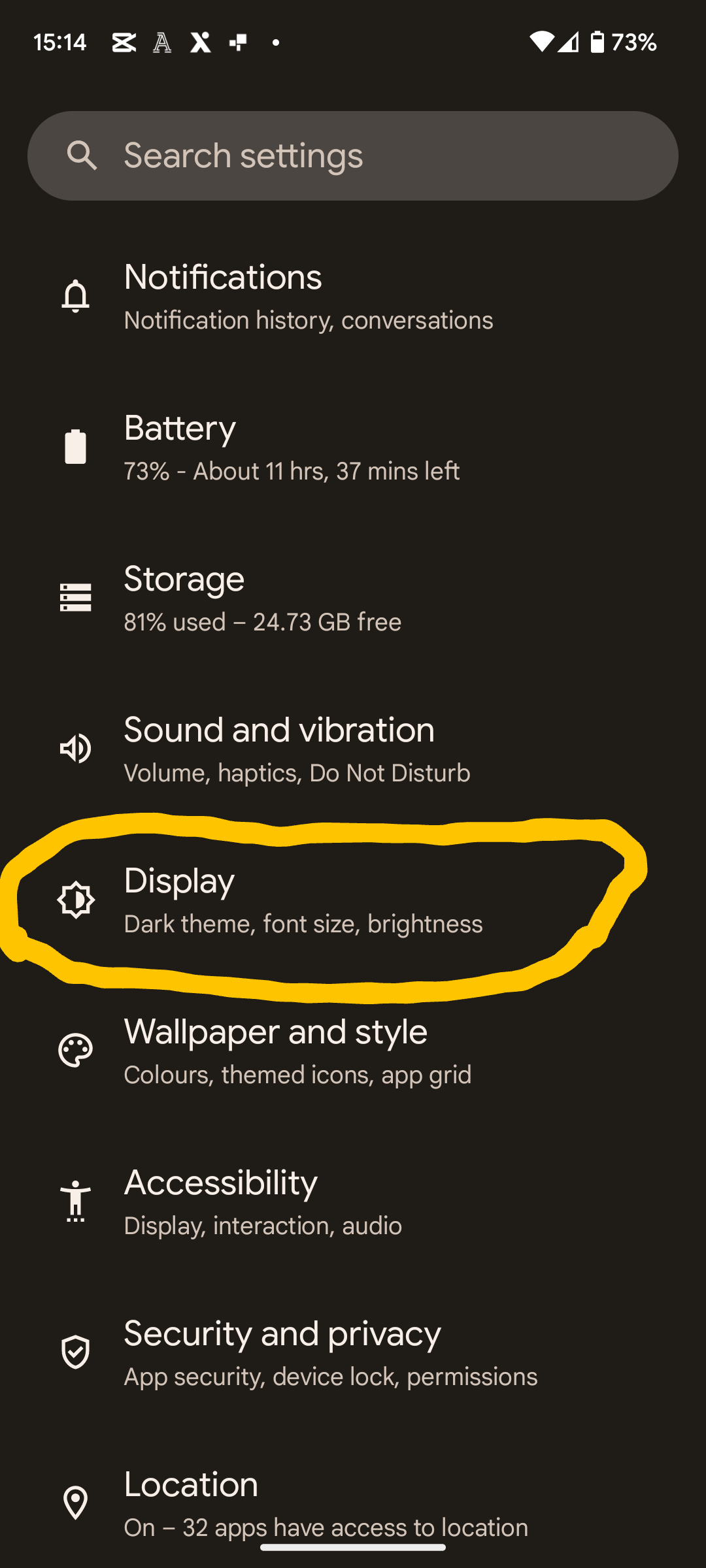
-
Paso
3Presione en la pantalla de bloqueo
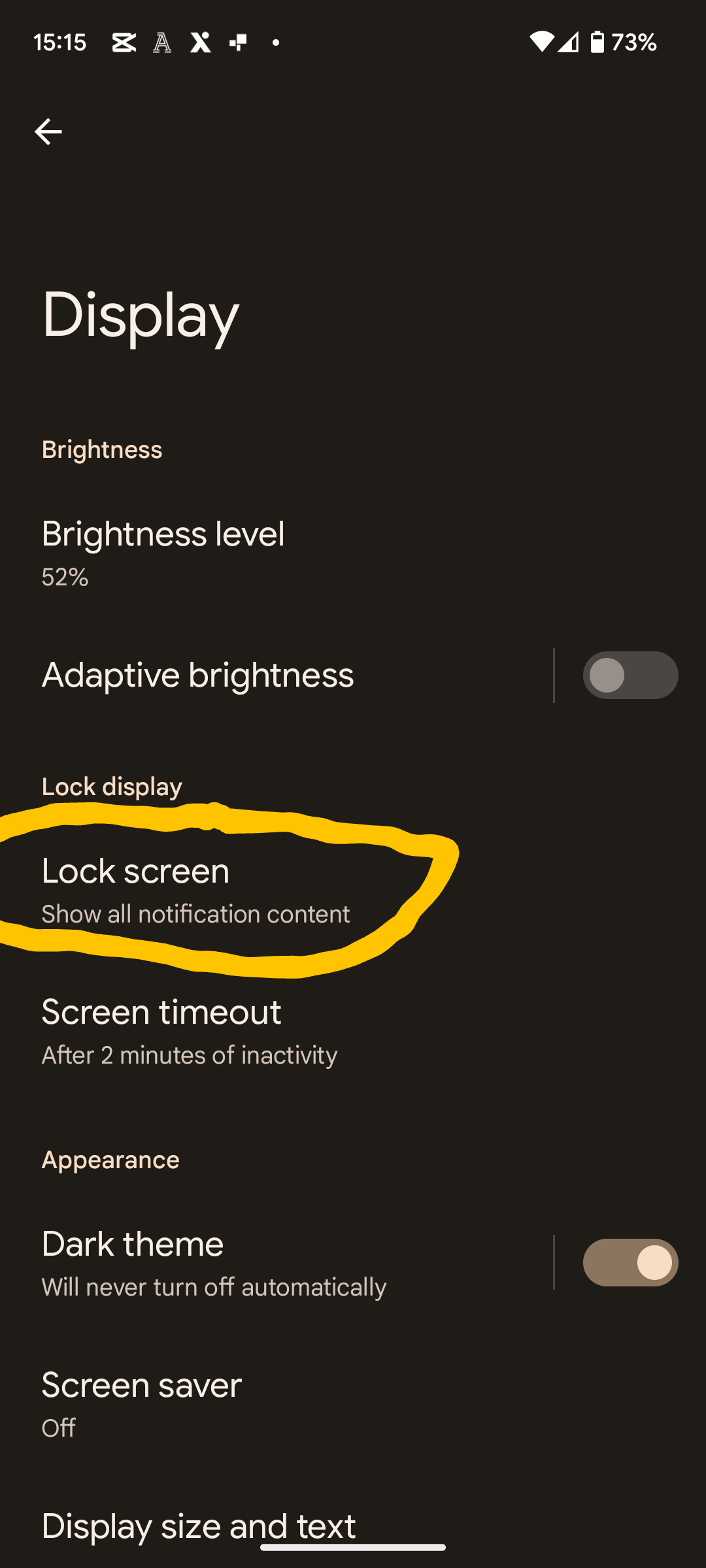
Deberías encontrar la opción «Bloquear pantalla» debajo del encabezado «Bloquear pantalla». Debería estar visible cerca de la parte superior de la página Mostrar.
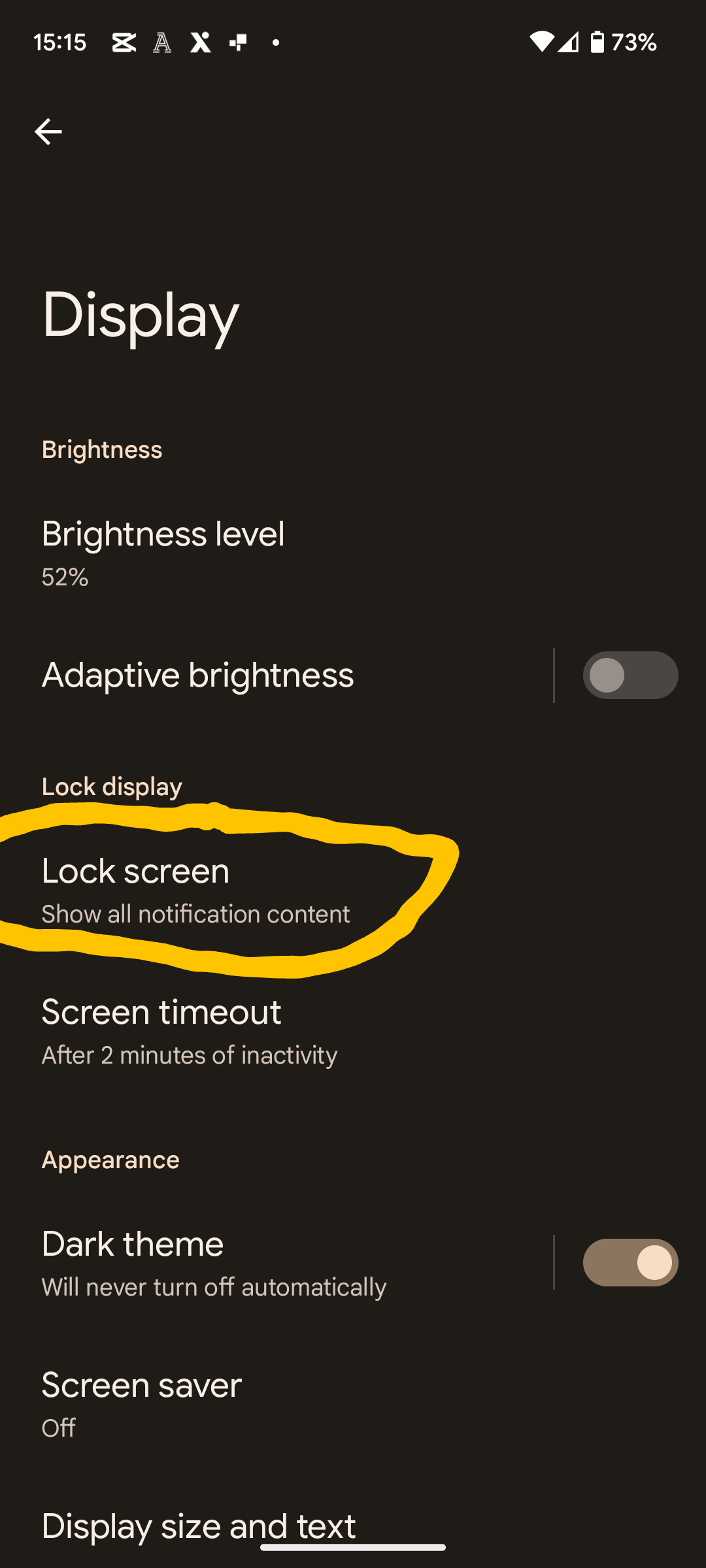
-
Paso
4Presione el botón para Mostrar billetera
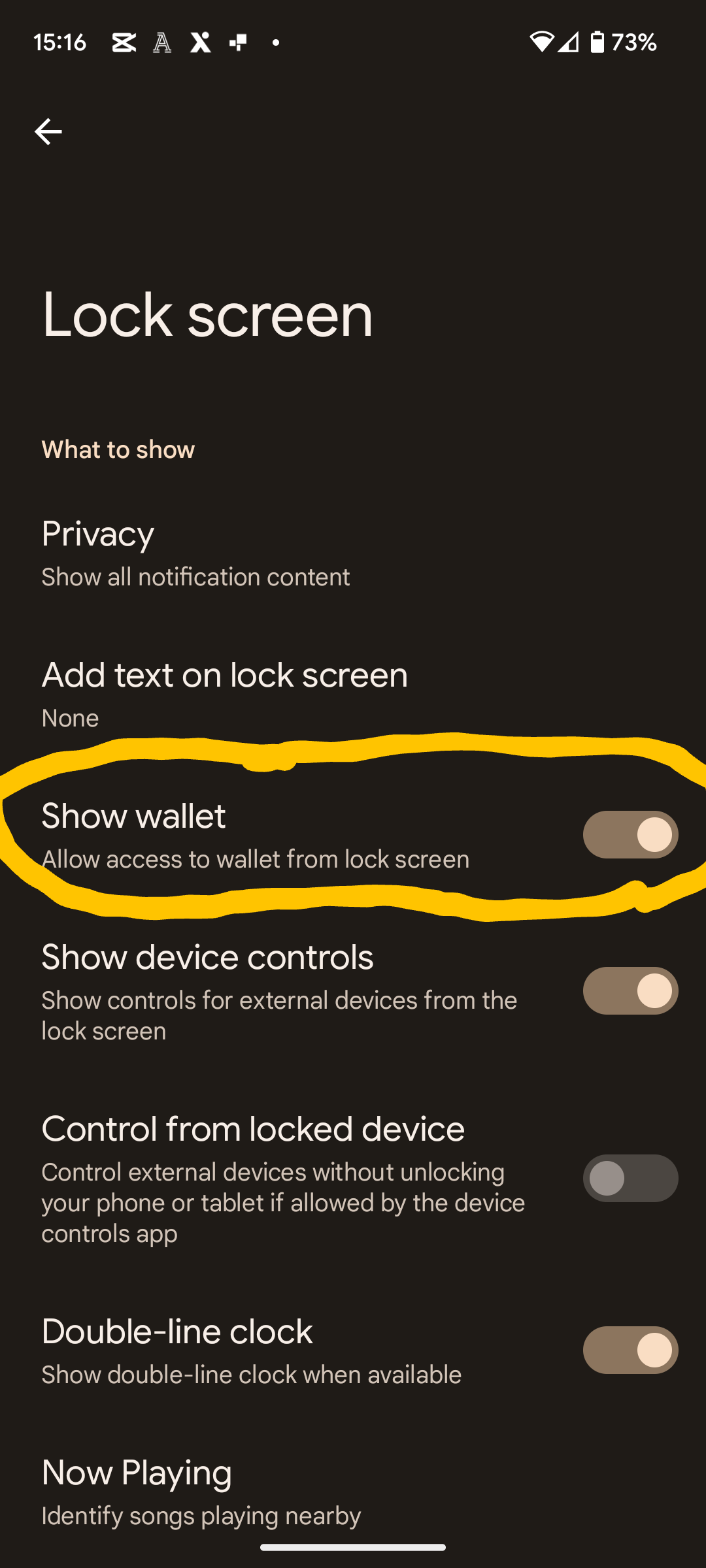
Deberías ver «Mostrar billetera» tres opciones abajo en la lista. Junto a esto, debería ver un interruptor que se activará de forma predeterminada. Presione este interruptor para deslizarlo hacia la izquierda y luego se eliminará el acceso directo a Google Wallet.
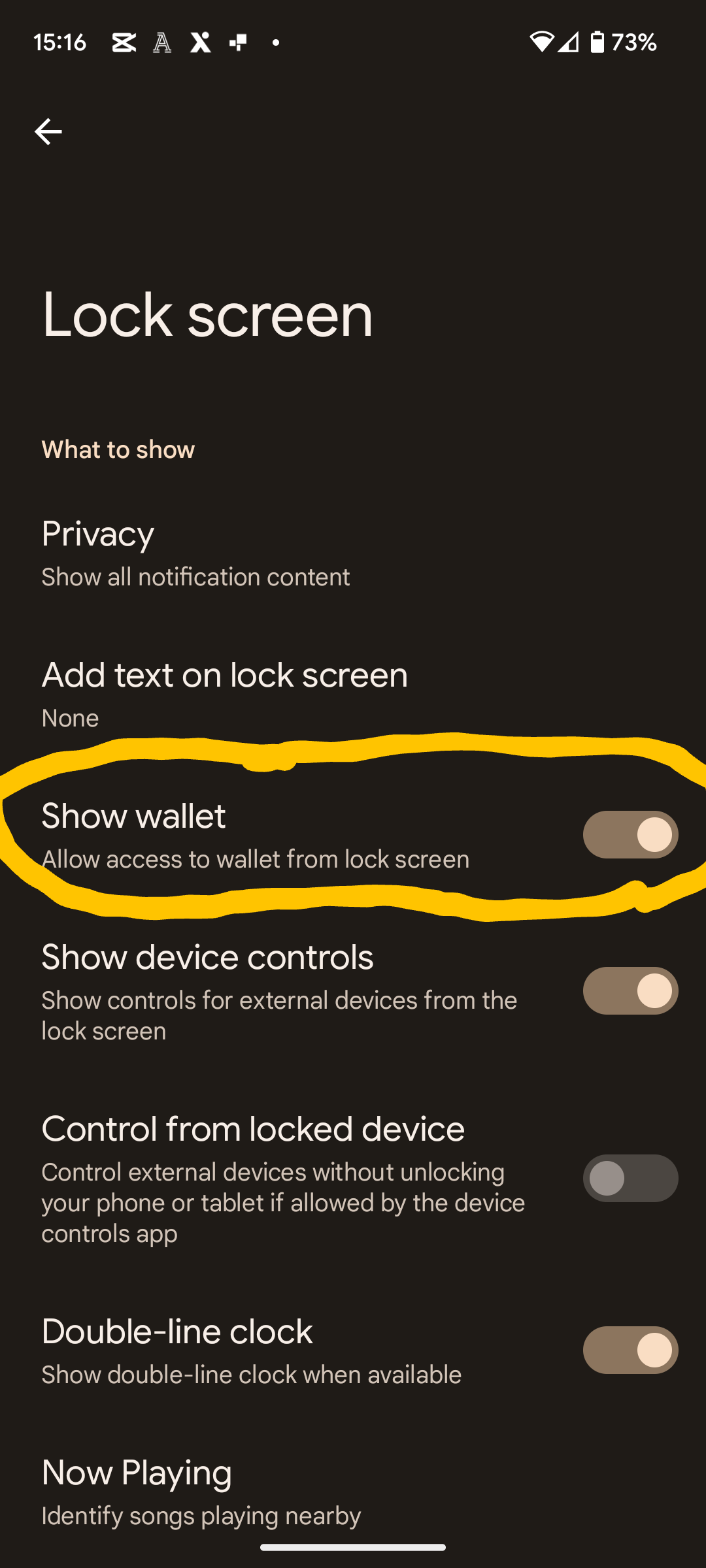
-
Paso
5Revisa tu pantalla de bloqueo
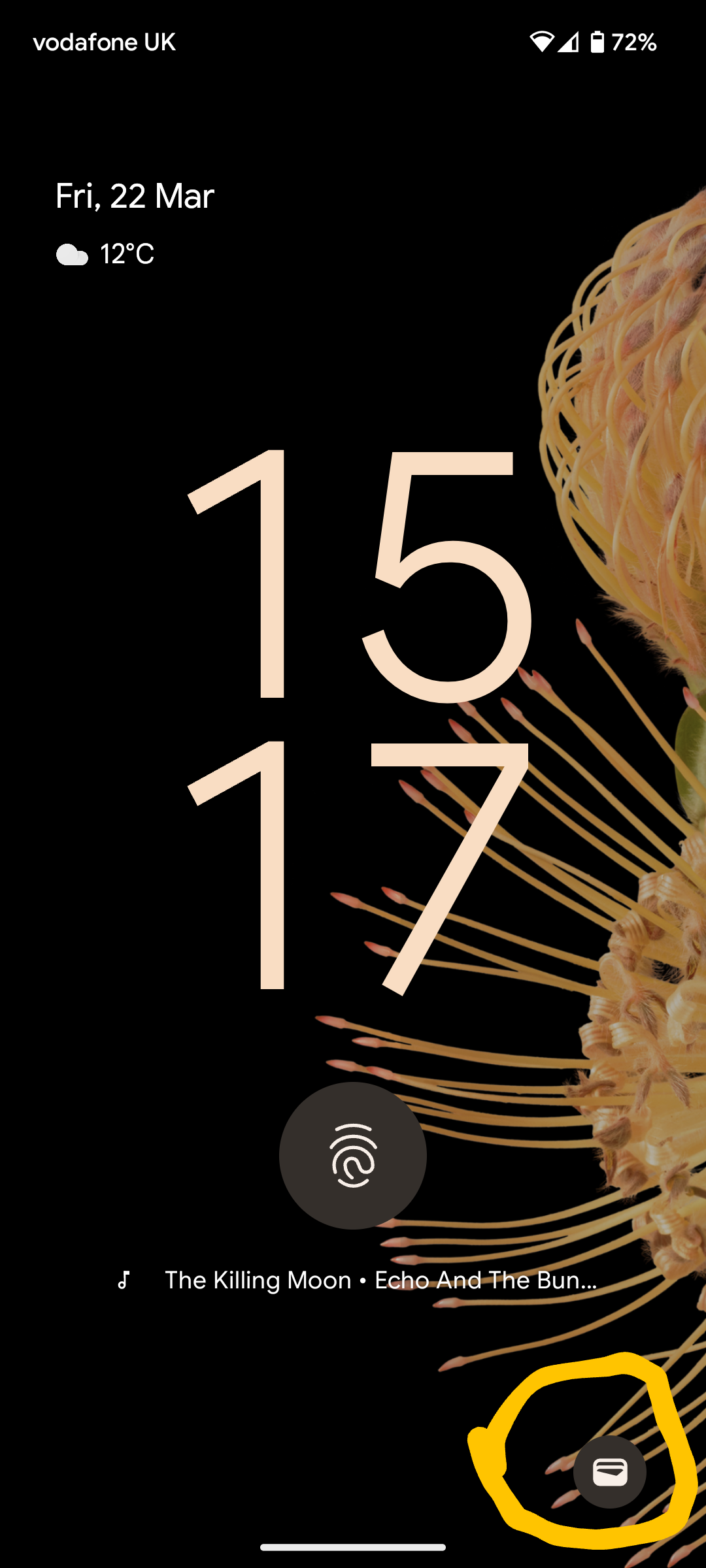
Ahora bloquea tu teléfono presionando el botón de encendido de Pixel en el borde derecho. Deberías notar que el acceso directo a Google Wallet debería haber desaparecido. Hemos rodeado con un círculo el acceso directo en la imagen de arriba para mostrar cómo se ve.